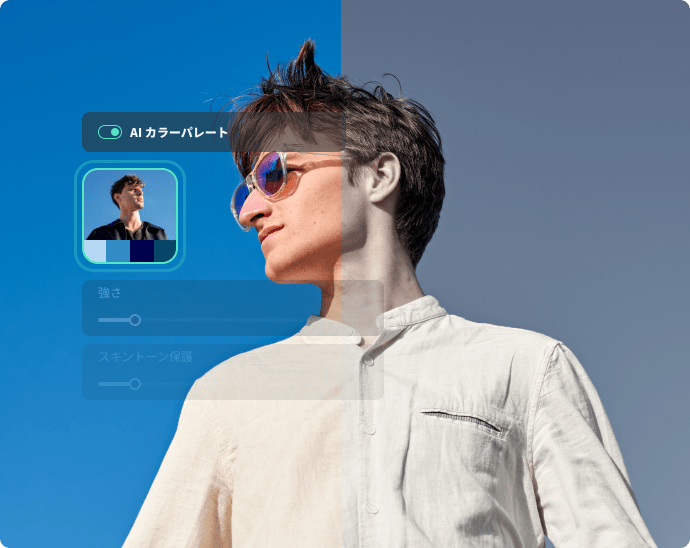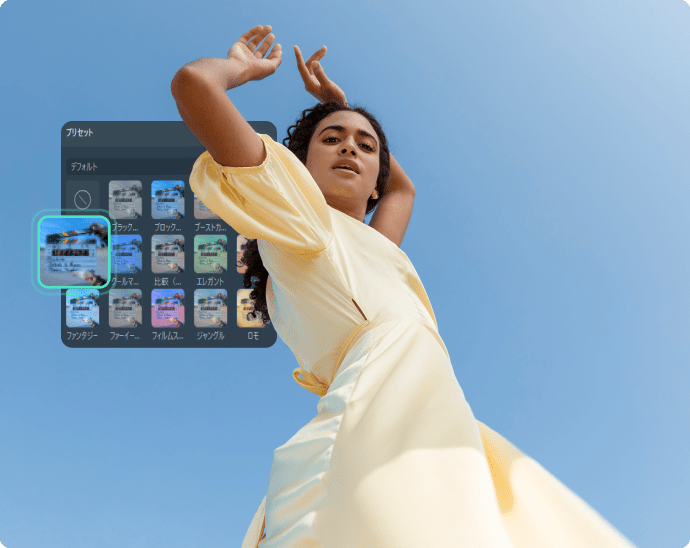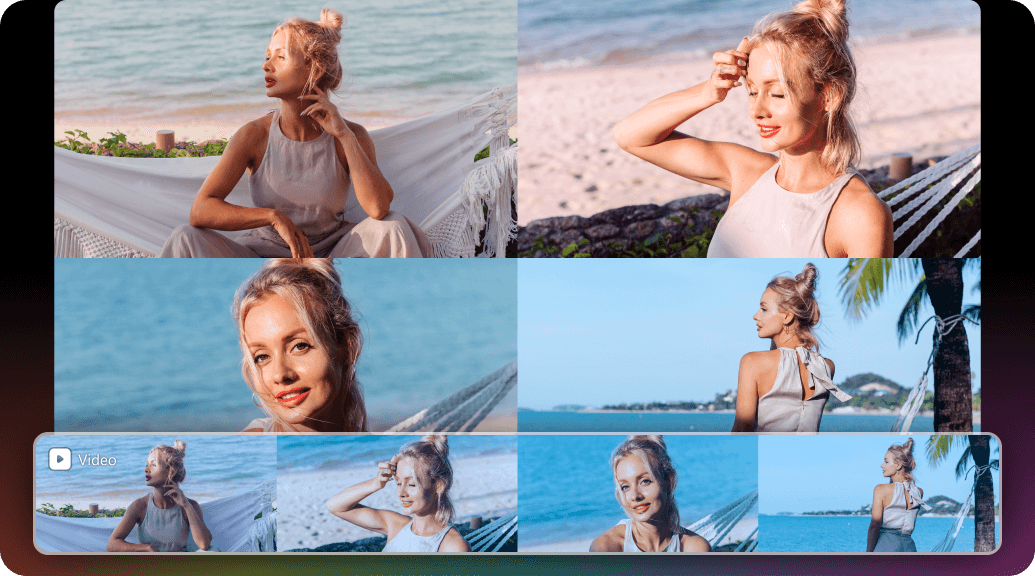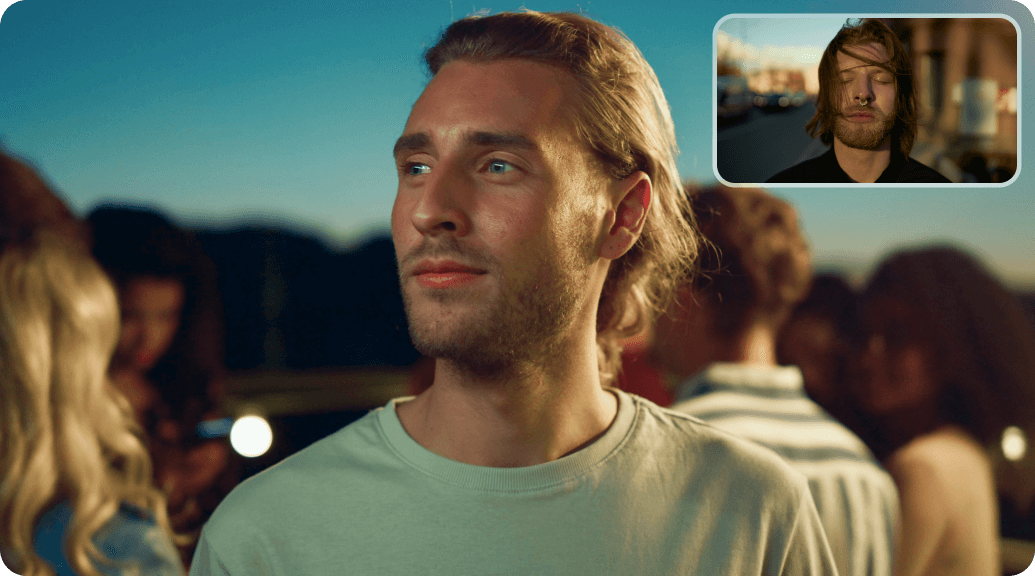AIカラーパレット:
写真や動画の色を自動的にマッチング
FilmoraのAIカラーパレット(カラーマッチのアップグレード版)で、次世代のカラーマッチングを実現しましょう。AIで画像や動画から色を抽出し、パレットを作成することで、作品全体を統一感のある仕上がりにすることができます。
 4.7
(15,746レビュー)
4.7
(15,746レビュー)
コピーして、完璧にマッチさせる
完璧なシーン、ムード、トーンを設定するために、時間のかかるカラーグレーディングはもう必要ありません。Filmoraの最先端のAIアルゴリズムにお任せください。画像や動画から色をコピーして、数秒でマッチしたパレットを作成するため、手動で調整するだけで完璧に仕上げることができます。
希望する色を自動的に抽出してマッチング
写真や動画から色をマッチさせるために、面倒な作業をする必要はありません。AIカラーマッチは参照画像または選択した動画フレームの配色を分析し、自動的にカラーパレットを生成します。それをワンクリックで動画に適用できます。最大の特徴は、プリセットとして保存すれば、プロジェクト間で一貫性を保つことができます。
カラーマッチングの強さを調整して、完璧な見栄えを実現
FilmoraのAIカラーパレットは、クリエイティブな自由を奪うことはありません。最終的なデザインは自由にコントロールできます。カラーパレットの強度を調整するだけでなく、RGBカーブを試したり、カラーホイールのハイライト、中間調、シャドウを変更したり、各色の色相、彩度、輝度をあなたのイメージに合わせることができます。
急激な変化からスキントーンを保護する
新しいカラースキームは動画や画像全体に適用されるため、肌の色合いもカラーマッチによる変化の影響を受けます。でも、ご心配は無用です。FilmoraのAIカラーマッチ機能を使えば、スキントーンを保護することができます。保護レベルを最大にしても、カラーグレーディングを加えても、自然な仕上がりになります。
カラーマッチングを超えて、3D LUTをパーソナライズする
カラーパレットを合わせるだけで、終わりではありません。Filmoraのプロフェッショナルな3D LUTを使って、カラースキームに新しい命を吹き込みましょう。何百ものビルド済みLUTから選べば、すぐにカラーグレーディングができ、強度をカスタマイズして深みを加え、映画のようなエフェクトを実現できます。カスタムLUTをインポートして、ユニークなビジュアルを作ることもできます。
優れたカラーマッチングのトップチョイス
Filmoraのカラーマッチツールの使い方
FilmoraのAIカラーパレットを使って、カラーグレーディングを抽出するのは簡単です。パソコン、またはMacでFilmoraを起動したら、以下の手順を行ってください。
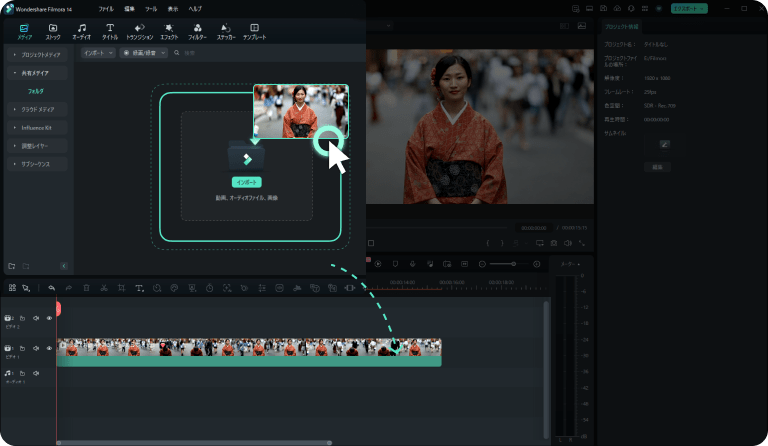
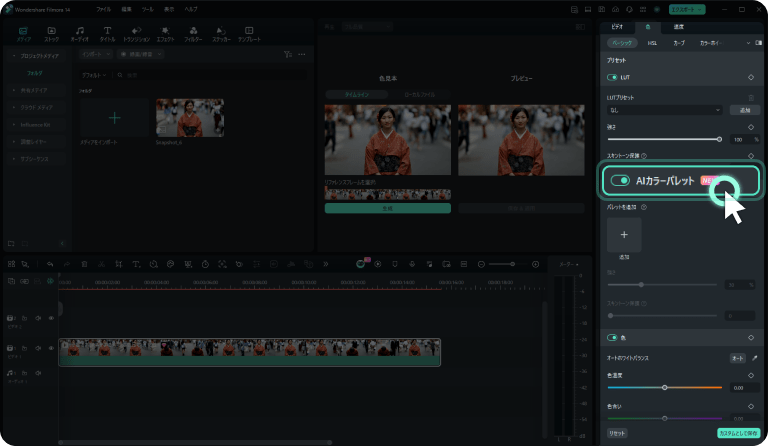
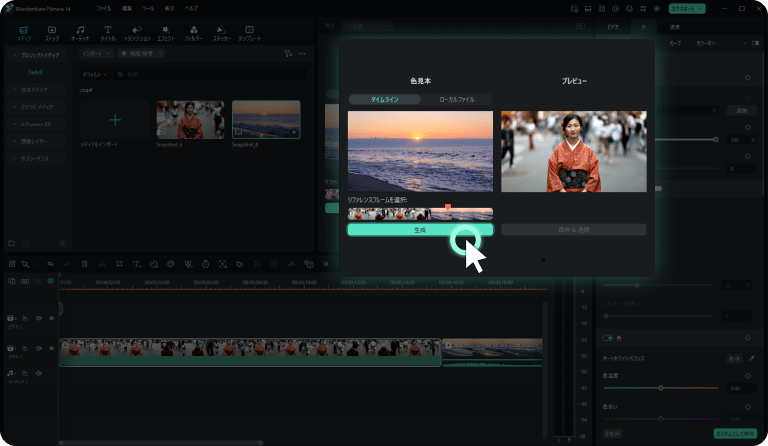
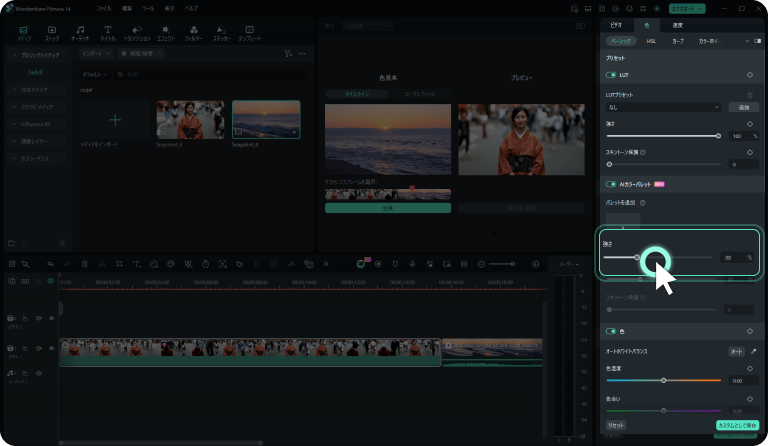
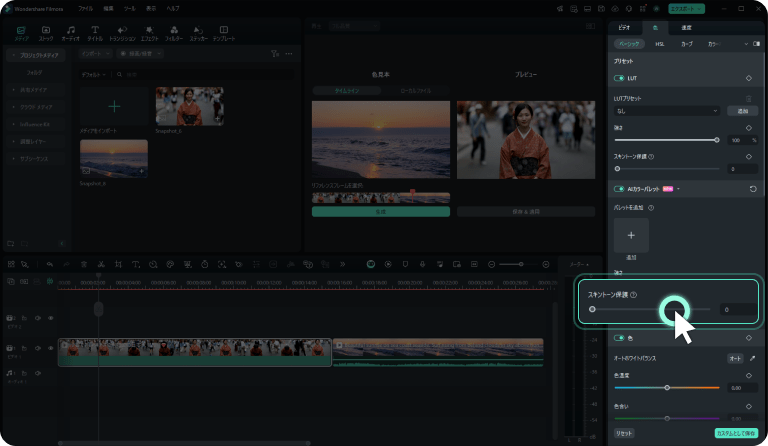
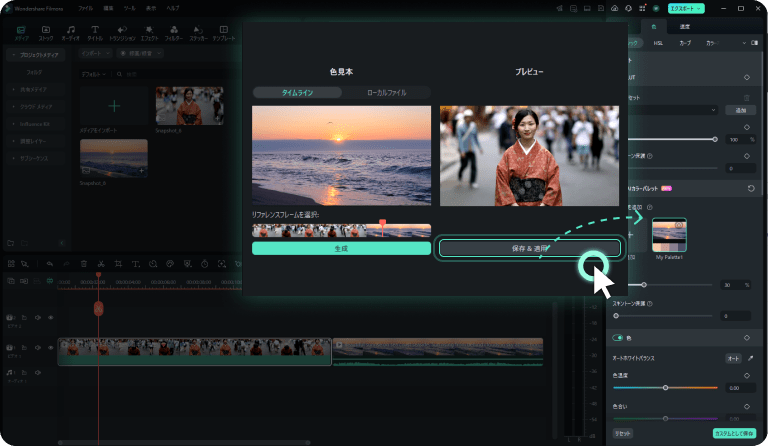
ステップ 1: 画像または動画をインポートする
メディアパネルに参考写真または動画とAIカラーマッチの対象ファイルをアップロードします。タイムラインにドラッグ&ドロップします。
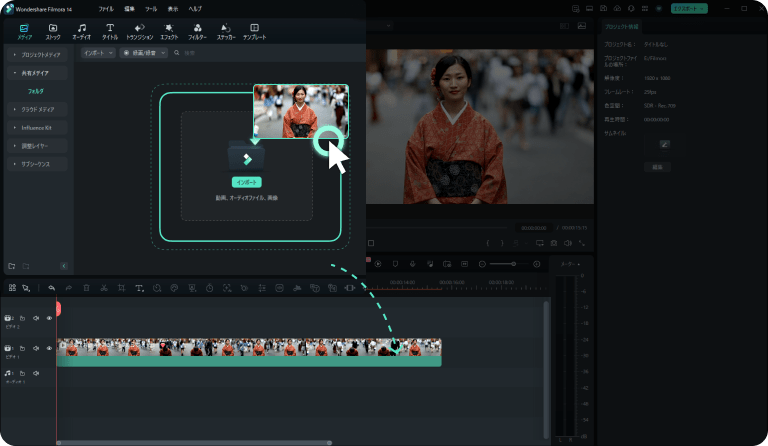
ステップ 2: AIカラーパレットを有効にする
プロパティパネルの色 > ベーシック > AIカラーパレットに移動し、スイッチを切り替えます。
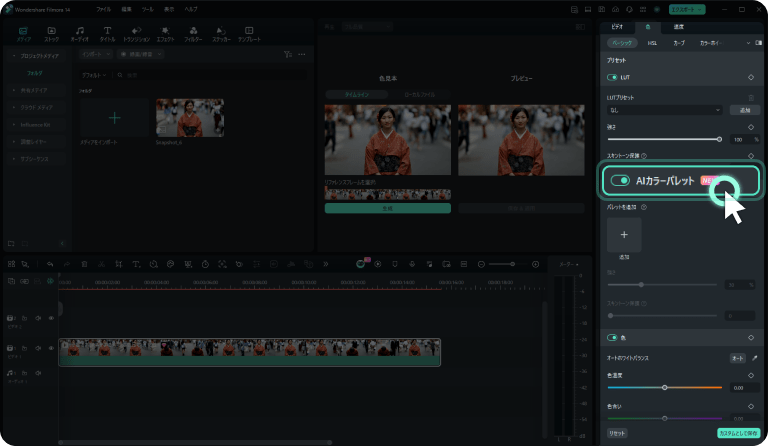
ステップ 3: カラーパレットを生成する
プレイヤーパネルのリファレンスで再生ヘッドを動かして、参照フレームを選択し、「自動作成」をクリックします。ソース動画や画像を変更したい場合は、置き換えボタンを押して、別のものをインポートします。
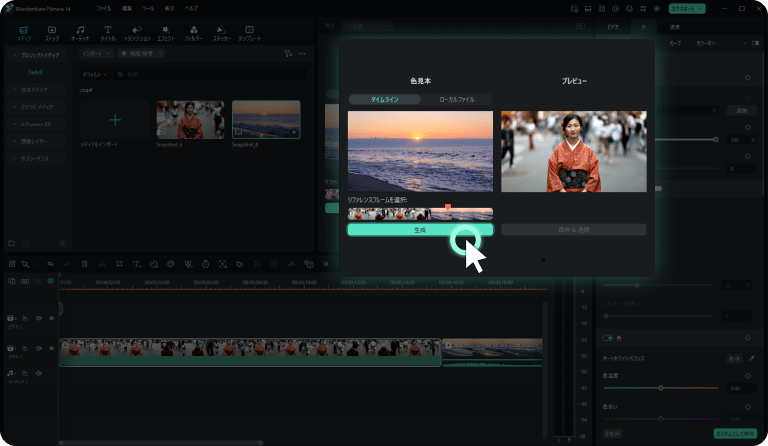
ステップ 4: 手動で調整する
「強さ」のスライダーをドラッグして、生成されたカラーマッチパレットの強さを1-100%の間で設定します。
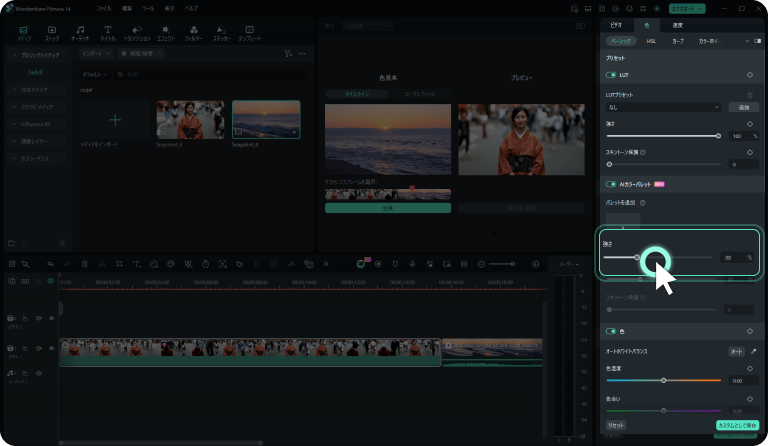
ステップ 5: スキントーン保護を有効にする
「スキントーン保護」のスライダーを動かして、保護レベルを増減します。Filmoraは自動的に顔を検出し、色と明るさを一致させる際に肌を保護します。
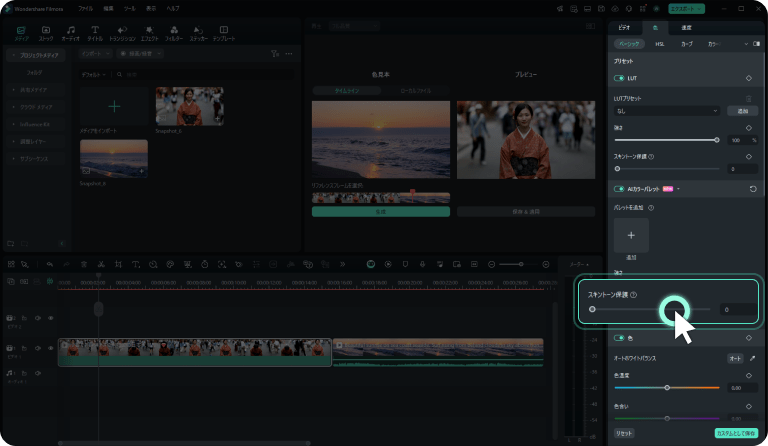
ステップ 6: カラーマッチングを適用する
プレーヤーパネルの「プロジェクトプレビュー」で「保存して適用」をクリックします。対象の動画や画像は自動的に新しい配色になります。AIカラーパレットは、今後の使用のために保存しておくことができます。
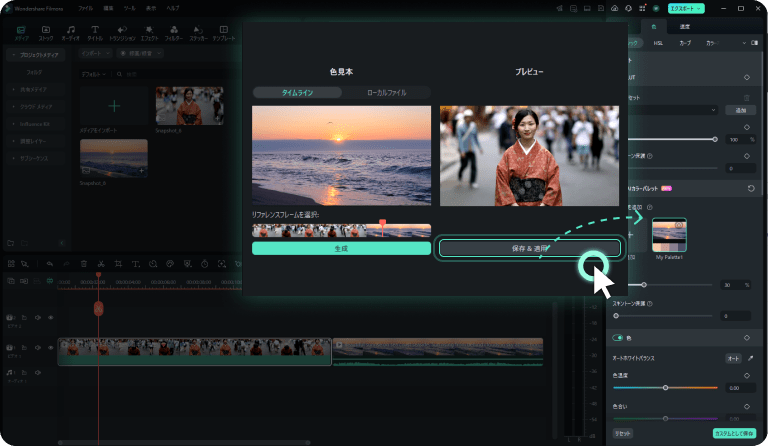
1つのマッチングですべてに対応
- マルチアングルショット
- VFXショット
- エピソードコンテンツ
- フィルムルック
よくある質問
FilmoraのAIカラーパレットは無料で使えますか?
Filmoraの契約者であれば、AIカラーパレットを無料でご利用いただけます。AIクレジットを必要としないため、AIカラーマッチを利用するための追加料金を心配する必要はありません。
AIカラーパレットの仕組みとは?
AIアルゴリズムを使用して、参照ビデオフレームまたは画像の配色を分析します。そして、ソースの色合い、トーン、シェード、その他のカラーグレーディングデータからカラーパレットを作成し、ワンクリックでターゲット素材に適用できます。
カラーマッチはすべての動画編集ソフトで利用できますか?
カラーマッチはすべての動画編集ソフトで利用できるわけではありませんが、DaVinci Resolve、Adobe Premiere Pro、Filmoraのような多くのプロフェッショナルで高度なプログラムでは、一般的な機能です。基本的な動画編集ソフトの中には、カラーマッチ機能を内蔵していないものもありますが、同様の機能を提供するサードパーティのプラグインはよくあります。
カラーマッチツールを使って、特定の映画やフィルムの見た目を再現できますか?
もちろんです!参照用のクリップやスナップショットをインポートするだけで、Filmora がそのカラーグレーディングを分析し、動画や画像にコピーすることができます。
カラーマッチとカラー補正の違いは、何ですか?
カラーマッチは、特定のスタイルを再現するカラーグレーディングに重点を置いています。画像や動画から色をコピーし、選択した素材にマッチしたカラースキームを適用することができます。一方、カラー補正はよりリアルな色に見えるように、色の不一致を修正します。
カラーマッチは静止画や動画にも使えますか?
もちろんです!どんな動画や写真でも、ご希望の動画や静止画に色を合わせることができます。一番のメリットはというと、Filmoraはほぼすべてのファイル形式に対応しているので、変換の必要がありません。